מכונת זמן הוא הפתרון הפשוט והיעיל ביותר גיבוי למערכות הפעלה ה- x. Time Machine מבטיחה גיבוי אוטומט עֲבוּר מערכת ההפעלה OS X, יישומים מותקנים וקבצים אישיים. מסמכים, תמונות, סרטים וקבצים אחרים. לאחר הגדרת הדיסק הקשיח עליו יתבצע הגיבוי, Time Machine יגבה אוטומטית את כל הקבצים בדיסק הקשיח של ה-Mac מבלי להפריע לך.
הגדרת גיבוי Time Machine בדיסק קשיח חיצוני המחובר לנתב AirPort Extreme 802.11ac
1. דיסק קשיח של פורמטםחיצוני כדי להיות גלוי / לזהות על ידי נתב AirPort Extreme:כיצד לעצב כונן קשיח חיצוני או מקל USB על עצם x
2. דיסק קשיח של Conectam-ul חיצוני לנתב -ul AirPort Extreme:בהצטיינות מחבר דיסק קשיח חיצוני לתחנת בסיס קיצונית של Apple Airport 802.11ac
3. אנחנו פותחים מכונת זמן ולחץ על “בחר גיבוי דיסק…” כדי לבחור את הדיסק הקשיח שעליו לבצע את הגיבוי.
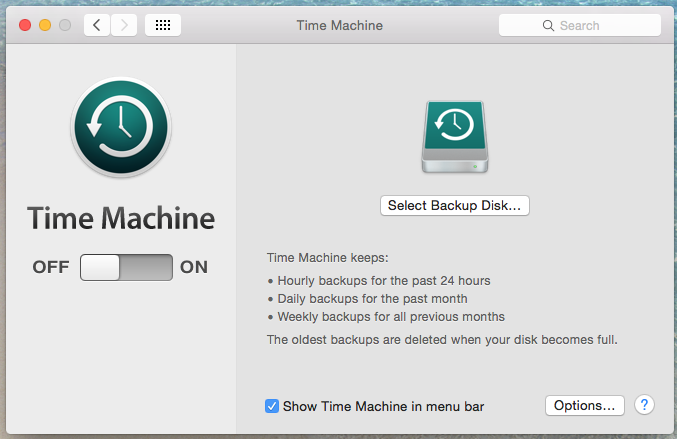
4. בחר דיסק קשיחההתקן החיצוני שמחובר לנתב AirPort External, ולאחר מכן לחץ על “השתמש בדיסק”.
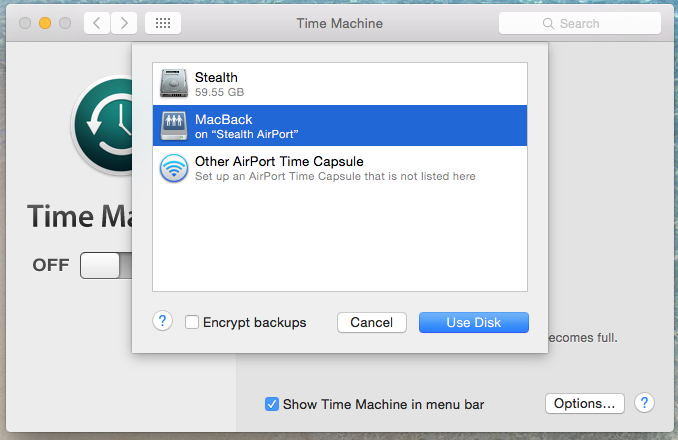
5. אנו מכניסים את סיסמת הגישה מוגדר לדיסק הקשיח החיצוני. כאן זה תלוי איך ביצעת את האבטחה כשחיברת את הדיסק הקשיח לנתב. או לפי שם משתמש או סיסמה בדיסק. ראה את ההדרכה:בהצטיינות מחבר דיסק קשיח חיצוני לתחנת בסיס קיצונית של Apple Airport 802.11ac
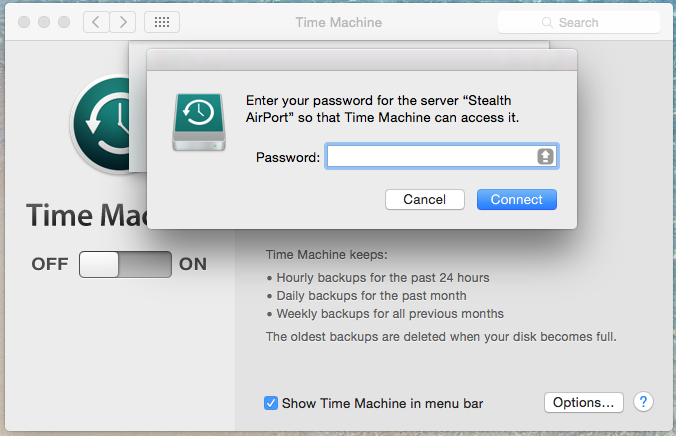
6. הגדר את מכונת הזמן: ON din partea stanga si puteti inchide aplicatia. Time Machine va rula in background si va face backup-uri periodice ale sistemului Mac OS X, aplicatii, fisiere personale. Mai exact, dupa finalizarea primului backup, Time Machine יגבה כל שעה, של קבצים חדשים המופיעים במערכת.
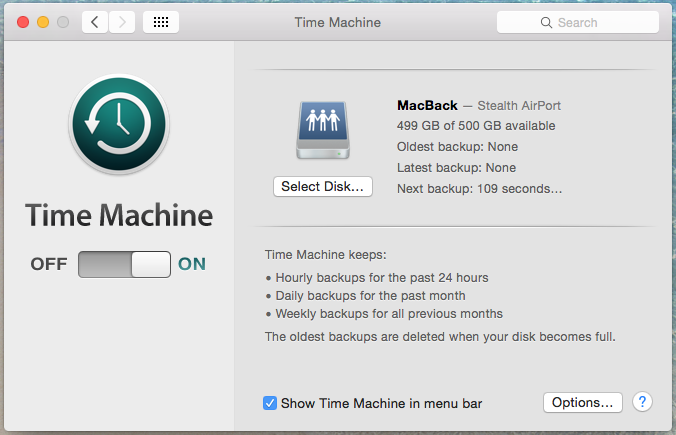
זה יישמר (בתוך המקום הזמין בדיסק הגיבוי) גיבויים יומיים מִן בחודש שעבר (אלה מעל לחודש נמחקים אוטומטית) ו הגיבויים השבועיים של החודשים האחרונים. כאשר השטח בדיסק הקשיח לגיבוי מגיע ל-100%, Time Machine תמחק אוטומטית את הגיבויים הישנים ביותר.
